windows10机械硬盘运行速度慢的解决方法
近来,一位用户反馈自己在使用win10系统电脑过程中,发现机械硬盘运行程序游戏、打开文件速度很慢,这该怎么办呢?对于硬盘读速一般可以通过避免系统中一些无用的自带功能不断读写即可达到优化目的。接下来,就随小编一起看看windows10机械硬盘运行速度慢的解决方法。
推荐:最新Windows10系统下载
方法如下:
1、首先我们打开此电脑,在C盘上单击鼠标右键,在弹出的菜单中选择【属性】;
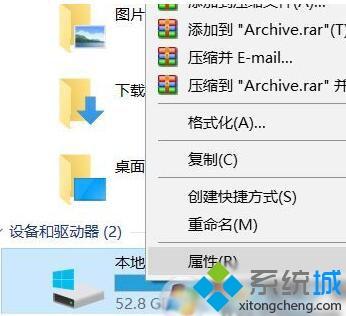
2、然后在下方取消勾选“除了文件属性外,还允许此驱动器上文件的内容”,这个过程会比较长要耐下心等待。成功取消该选项后,打开文件夹的响应速度会提高不少(测试跑分变化不大),如图:
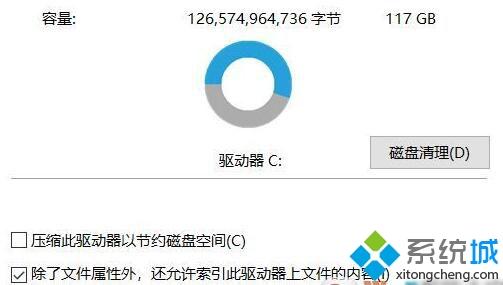
3、还是在盘符属性中,切换选项卡到“工具”选择“优化”,在弹出窗口里点击“更改设置”,取消勾选其中的“按计划运行”
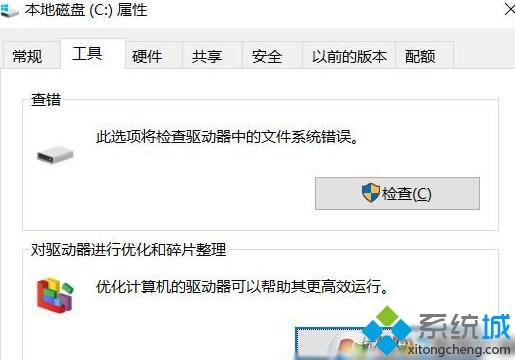
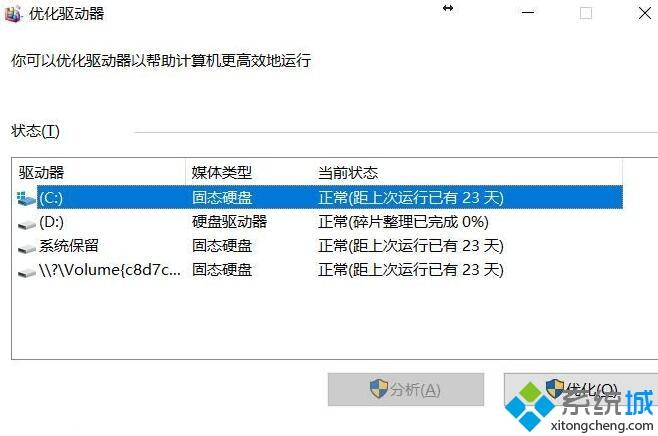
4、取消勾选其中的“按计划运行”。由于该功能对NTFS格式的作用并不明显,而且会在后台运行,占用一部分磁盘性能,所以取消的话对你对我还是他都是有好处的!
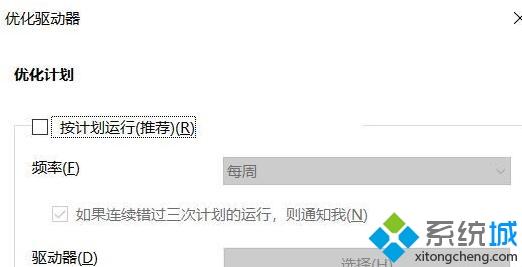
5、最后给大家献上调整虚拟内存调用方式来达到目的一串代码,按下win+R 组合件打开运行,键入:system.ini 点击确定打开,在[386Enh]项的最后一行添加内容ConservativeSwapfileUsage=1,这个设置的意思是,让系统在调用全部物理内存之后再使用虚拟内存进行数据交换。然后,在最下方添加一个“[vcache]”项(在Win7和Win8/8.1下默认存在)并填写两行命令:MinFileCache=4096,MaxFileCache=8096。通过设置最小4MB、最大8MB的内存空间用于缓存硬盘小文件读写,这样可以改善机械硬盘在读写小文件的性能,设置结果如下图所示:
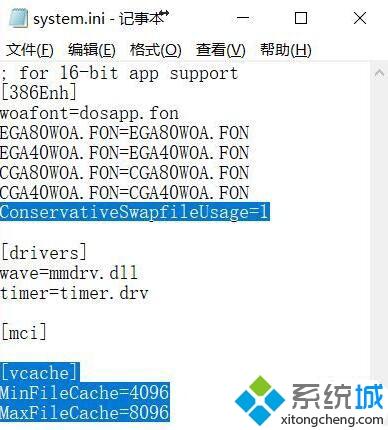
windows10机械硬盘运行速度慢的解决方法就介绍完了。感兴趣的朋友们,都可以尝试一下,相信会有不一样的惊喜!
相关教程:u盘读写慢ssd写入速度很慢怎么样在win7显示机械硬盘盘符移动硬盘打开速度很慢电脑软件运行慢决方法我告诉你msdn版权声明:以上内容作者已申请原创保护,未经允许不得转载,侵权必究!授权事宜、对本内容有异议或投诉,敬请联系网站管理员,我们将尽快回复您,谢谢合作!










